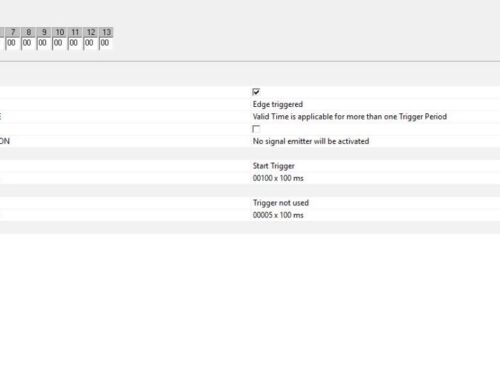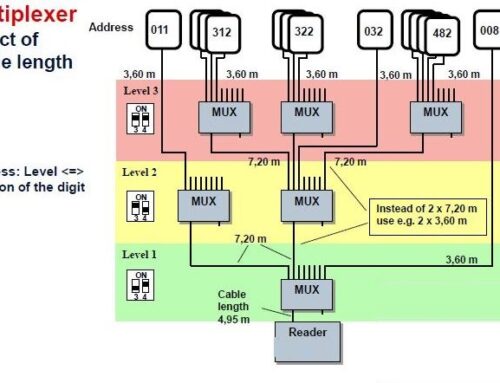La FEIG Notification Mode è una delle modalità più utilizzate nell’ambito della raccolta dati, in quanto consente un rapido sviluppo software ed un minor onere di elaborazione da parte dell’host. Vediamo come risolvere i più comuni problemi riguardanti la mancata ricezione del dato.
 |
Tecnologia |
RFID HF & UHF passiva |
Data/Revisione |
Febbraio 2014 / rev. 1.0 | |
Riferimenti |
Apparati RFID passivi HF FEIG Apparati RFID passivi UHF FEIG |
|
La FEIG Notification Mode presente all’interno dei controller con interfaccia Ethernet è molto utilizzata nel caso in cui non si abbia la necessità di scrivere all’interno del tag, e ci siano determinati requisiti di velocità o capacità di elaborazione da parte dell’host.
Essendo una modalità automatica, tutto il lavoro viene infatti svolto dal firmware del controller, che si occupa in autonomia di effettuare la rilevazione dei transponder in campo, e di notificarli all’host nel caso la connessione sia attiva. Nel caso in cui l’host non sia disponibile, il dato viene bufferizzato ed inviato alla prima occasione.
Per lavorare in modalità Notification, è necessario configurare opportunamente il Controller RFID, in modo da indicare l’indirizzo IP dell’host a cui notificare il record, e come esso deve essere composto. Vediamo come configurare i controller FEIG tramite il software demo ISOStart.
▲[/learn_more]
[learn_more caption=”Configurare un controller in Notification Mode tramite ISOStart – Clicca qui” state=”close”]
I passi necessari per abilitare la modalità Notification Mode su un controller FEIG tramite ISOStart sono i seguenti.
Nel menù “Configuration”, andare alla configurazione “CFG1: Interface and Mode” scegliere come “Reader Mode” il parametro “Notification Mode”.

Nella cartella “CFG11 Read Mode: Read data” spuntare i dati che si desidera ottenere all’interno del record (Serial number, data block, numero di antenna, ecc…)

Nella cartella “CFG49: Notification Channel”, impostare, nella sezione “Destination”, l’indirizzo IP e la porta a cui notificare il dato (“IP address of destination server” e “Portnumber of destination server”).

A questo punto, per testare il funzionamento della modalità, selezionare il menù “Notification Mode”, impostare la porta su cui l’applicazione dovrà restare in ascolto (quella precedentemente inputata in CFG49) e cliccare sul tasto “Apply”. Se la configurazione è corretta, presentando uno o più transponder nel campo dell’antenna si dovrebbe ottenere il dato a video.

▲[/learn_more]
[learn_more caption=”Troubleshooting nel caso di mancata notifica del dato – Clicca qui” state=”close”]
Nel caso in cui, dopo aver effettuato le operazioni sopra indicate, non si riceva alcun dato, è necessario verificare le seguenti condizioni:
- L’antenna sia collegata al controller.
- Siano effettivamente presenti tag nel campo dell’antenna, e il lettore li stia rilevando (solitamente si accende un led blu in corrispondenza della lettura del tag).
- L’indirizzo IP del PC sia della stessa classe di quello del controller, e siano sulla stessa sottorete (stessa netmask).
- La porta IP su cui si è in ascolto sia quella corretta.
- I dati configurati tramite ISOStart siano coerenti e rilevabili. Se per esempio, si è scelto di notificare la data e l’ora, ma essa non è aggiornata o è presente un errore sull’RTC, può capitare di non ricevere nulla o ricevere un codice di errore. Se invece, si è scelto di ricevere il la lettura di uno o più blocchi di memoria, ed il lettore non è in grado di effettuarla (per parametri sbagliati o energia insufficiente), il dato non sarà notificato.
- Sia stata abilitata la ricezione dei dati per la porta sul firewall. Solitamente, all’avvio dell’ascolto, i sistemi operativi Microsoft Windows richiedono automaticamente all’utente lo sblocco del firewall per quella porta. Nel caso in cui questo non dovesse accadere, Verificare all’interno del firewall del sistema operativo che la porta TCP sia abilitata in ingresso. Eventualmente effettuare la stessa operazione per l’antivirus, se presente.
- Non siano presenti altri applicativi già in esecuzione che stiano in ascolto sulla porta di notifica.
▲[/learn_more]
![]()